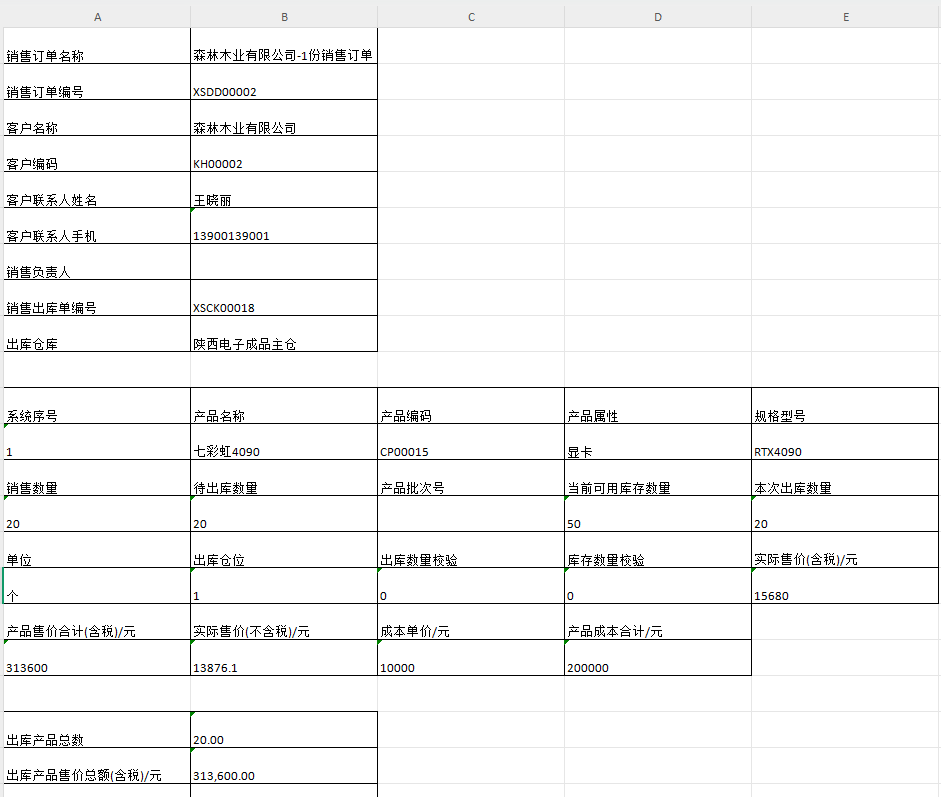模板设计-Excel模式
简介
- 打印模板支持上传本地Excel文件作为打印模板的方式;
- Excel模式使用十分灵活,用户可以下载模版在本地编辑Excel文件,再将文件上传,打印时选择上传的Excel打印模板。
使用Excel格式模板打印时,会根据设置将用户表单的实际数据填充到Excel格式模板中。
Excel模式打印模板创建方法
创建步骤:
-
下载Excel模板文件,在本地编辑好文件后缀为`.xlsx的Excel文件[强制修改后缀名无效],将表单字段按照特定格式填入Excel文件中,调整好排版。
表单字段的设置格式见下文[Excel文件规则]
-
表单设置-打印模板->新建打印模板->选择创建Excel模式。 -
创建完成后编辑打印模板并上传Excel文件。
-
在表单数据权限处,设置好此打印模板的权限。
-
有此打印模板权限的用户打印或批量打印时,就可以选择使用此模板进行打印了。
Excel文件规则
1、在本地编辑Excel文件时,将表单字段的别名按照特定格式填入Excel文件中,即可实现将表单数据作为数据源打印出来。
2、表单普通字段、子表单字段支持的格式和写法 如下,使用表单别名做标识。
| 字段类型 | 是否支持 | 特殊说明 |
|---|---|---|
| 单行文本 | √ | 支持条形码和二维码(可查看模板函数规则 |
| 多行文本 | √ | |
| 数字 | √ | 支持格式化、支持、条形码和二维码(可查看模板函数规则 |
| 日期时间 | √ | 支持格式化(可查看模板函数规则 |
| 单选按钮组 | √ | |
| 复选框组 | √ | |
| 下拉框 | √ | |
| 下拉复选框 | √ | |
| 地址 | √ | |
| 定位 | √ | |
| 图片 | √ | 支持调整高宽(可查看模板函数规则 |
| 附件 | √ | 显示 文件名 文件大小 上传时间 。多个附件换行显示 |
| 子表单 | √ | 支持序号,内部字段逻辑遵循外层普通字段规则 |
| 关联数据 | √ | |
| 流水号 | √ | |
| 手写签名 | √ | 支持调整高宽(可查看模板函数规则 |
| 成员单选 | √ | |
| 成员多选 | √ | |
| 部门单选 | √ | |
| 部门多选 | √ | |
| 标题 | √ | |
| 提交人 | √ | |
| 提交时间 | √ | 支持格式化(可查看模板函数规则 |
| 更新时间 | √ | 支持格式化(可查看模板函数规则 |
| 审批意见 | √ | |
| 流程的手写签名 | √ | 支持调整高宽(可查看模板函数规则 |
| 流程状态 | √ | |
| 当前负责人 | √ | |
| 数据外链二维码 | √ | |
| 数据内链二维码 | √ | |
| 表单外链二维码 | √ | |
| 打印人 | √ | |
| 打印时间 | √ | 支持格式化(可查看模板函数规则 |
| 数据ID | √ | |
| 流程时效统计 | √ |
3、用户上传的Excel文件只支持'.xlsx'格式,其它格式不能上传。
4、上传文件的大小 50M,超出上传模版时进行校验。
5、所有的工作簿加起来限制行不超过5000,单元格数量不超过5w个,上传模版的时候校验。
6、图片传入宽高的单位为毫米(mm),不写宽高,默认30mm*20mm。
7、二维码默认大小为 20x20,条形码默认大小为 40x20,单位均为毫米(mm),允许自定义修改。
可在上传模版文件 [查看模版函数规则]进行使用。
8、页眉页脚中,只支持常规的字段类型,不支持图片,条形码,二维码,子表单,流程时效统计,手写签名。
9、如果Excel文件在编辑保存多次之后出现打印失败或打印异常,建议清除掉整个文件格式或者重新创建Excel文件,再上传模板打印。
示例
场景:要将表单中的某些字段填入表格中,并进行打印。
- 第一步:在本地编辑Excel文件,并将表单字段填入特定位置。设置如下:
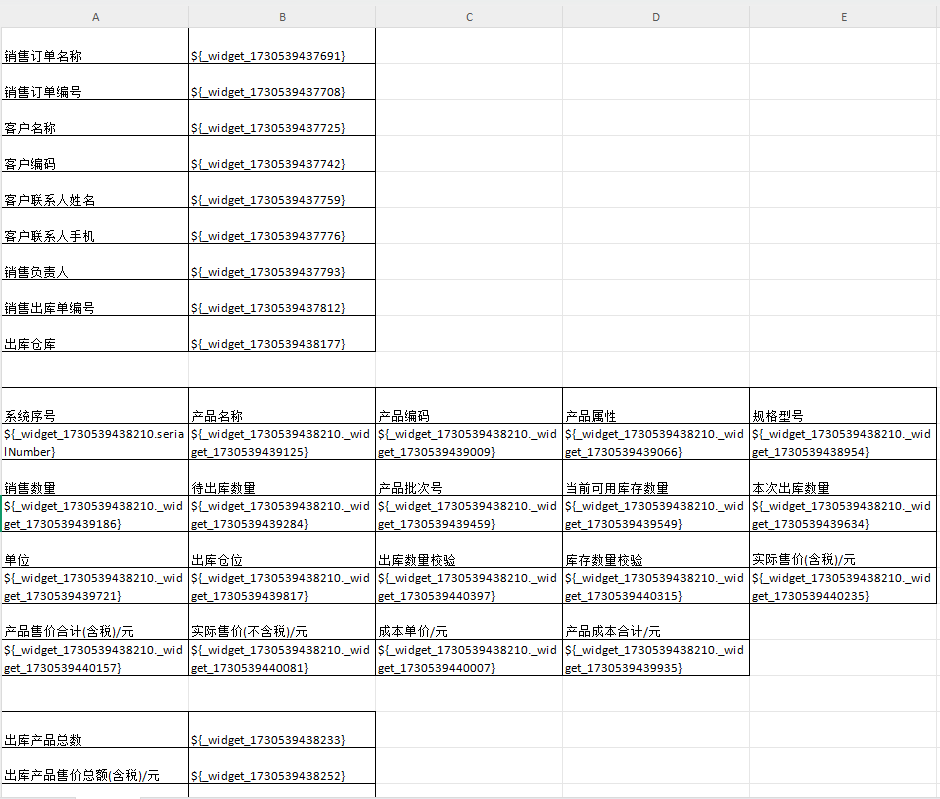
-
第二步:在表单设置-打印模板中,新建Excel模式打印模板,并将第一步中的Excel文件上传。
-
第三步:在数据管理中设置权限组的打印模板权限。
如果是流程表单,要在流程节点提交并打印时使用此模板,需要在流程设置-节点属性-更多属性-编辑提交并打印-节点模板配置,勾选打印模板。
- 第四步:在数据管理中打印(批量打印),使用此Excel格式模板打印效果如下: